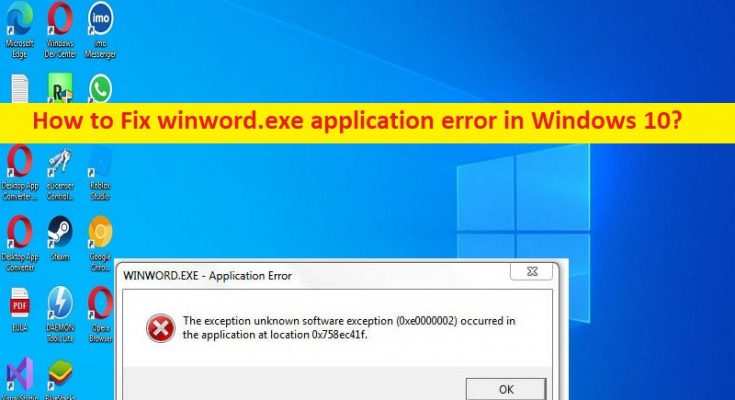Tipps zur Behebung des Anwendungsfehlers winword.exe in Windows 10/11:
In diesem Artikel werden wir besprechen, wie man den Anwendungsfehler winword.exe in Windows 10/11 behebt. Hier finden Sie einfache Schritte/Methoden zur Lösung des Problems. Lassen Sie uns die Diskussion beginnen.
‘winword.exe-Anwendungsfehler’: winword.exe ist eine legitime ausführbare Datei für die Microsoft Office Word-Anwendung. Wenn Sie die MS Word-Anwendung in Windows 10/11 starten, wird der ausführbare Prozess winword.exe auf dem Computer ausgeführt. Diese Softwarekomponente wird auch von anderen Anwendungen wie Outlook verwendet, wenn Anhänge entweder in Outlook oder in einem anderen Fenster in MS Word angezeigt werden sollen. Mehrere Windows-Benutzer berichteten jedoch, dass sie mit einem winword.exe-Anwendungsfehler konfrontiert waren, wenn sie die MS Office Word-Anwendung auf dem Computer verwendeten. Schauen wir uns die Fehlermeldung an.
„Die Anwendung konnte nicht korrekt gestartet werden (0xc0000715). Klicken Sie auf OK, um die Anwendung zu schließen.“
Es kann mehrere Gründe für das Problem geben, darunter eine Beschädigung der MS Office-Suite oder der Installation von MS Word, ein Problem mit dem Benutzerprofil, Störungen durch andere widersprüchliche Software wie Antivirus/Firewall von Drittanbietern oder andere widersprüchliche Software, fehlende oder beschädigte wichtige Systemdateien erforderlich, um die Anwendung winword.exe, Malware- oder Vireninfektionen im Computer und andere Probleme auszuführen.
Dieses Problem kann aufgrund von Malware- oder Vireninfektionen im Computer auftreten. Sie können also den Systemscan für Malware mit einigen leistungsstarken Antiviren- oder PC-Reparatur-Tool-Angeboten ausführen, um Malware vom PC zu finden und zu entfernen und auch Windows-PC-Probleme zu beheben. Es ist möglich, das Problem mit unserer Anleitung zu beheben. Gehen wir zur Lösung.
Wie behebt man den Anwendungsfehler winword.exe in Windows 10/11?
Methode 1: Beheben Sie den winword.exe-Anwendungsfehler mit dem „PC Repair Tool“
‘PC Repair Tool’ ist eine einfache und schnelle Möglichkeit, BSOD-Fehler, DLL-Fehler, EXE-Fehler, Probleme mit Programmen/Anwendungen, Malware- oder Vireninfektionen im Computer, Systemdateien oder Registrierungsprobleme und andere Systemprobleme mit nur wenigen Klicks zu finden und zu beheben .
Methode 2: Reparieren Sie die MS Office-Installation
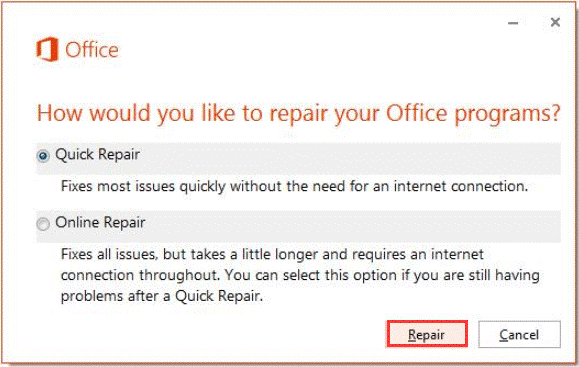
Eine Möglichkeit, das Problem zu beheben, besteht darin, die Reparatur der Office-Installation auf dem Computer durchzuführen.
Schritt 1: Öffnen Sie die App „Systemsteuerung“ auf dem Windows-PC über das Windows-Suchfeld und gehen Sie zu „Programm deinstallieren > Programme & Funktionen“.
Schritt 2: Suchen Sie die App „Office Suite“ und klicken Sie mit der rechten Maustaste darauf. Wählen Sie „Ändern“ und die Option „Reparieren“ und drücken Sie „Weiter“. Befolgen Sie die Anweisungen auf dem Bildschirm, um die Reparatur abzuschließen, und starten Sie anschließend Ihren Computer neu und prüfen Sie, ob das Problem behoben ist.
Methode 3: Deinstallieren Sie problematische Software
Eine andere Möglichkeit, das Problem zu beheben, besteht darin, die problematische Software zu deinstallieren, die stört und den Anwendungsfehler winword.exe verursacht.
Schritt 1: Öffnen Sie die „Systemsteuerung“ auf dem Windows-PC und gehen Sie zu „Programm deinstallieren > Programme & Funktionen“.
Schritt 2: Suchen Sie nach problematischer Software, klicken Sie mit der rechten Maustaste darauf und wählen Sie „Deinstallieren“, um sie zu deinstallieren. Starten Sie danach Ihren Computer neu und prüfen Sie, ob das Problem behoben ist.
Methode 4: Starten Sie den Prozess winword.exe neu
Eine andere Möglichkeit, das Problem zu beheben, besteht darin, den Prozess winword.exe auf dem Computer neu zu starten.
Schritt 1: Drücken Sie die Tasten „STRG + UMSCHALT + ESC“ auf der Tastatur, um den „Task-Manager“ zu öffnen.
Schritt 2: Suchen Sie den Prozess „winword.exe/winword“, klicken Sie mit der rechten Maustaste darauf und wählen Sie „Task beenden“, um ihn zu schließen. Starten Sie anschließend die MS Word-Anwendung neu und prüfen Sie, ob das Problem behoben ist.
Methode 5: Aktualisieren Sie das Windows-Betriebssystem
Durch Aktualisieren des Windows-Betriebssystems auf die neueste Version kann das Problem behoben werden.
Schritt 1: Öffnen Sie die App „Einstellungen“ auf dem Windows-PC über das Windows-Suchfeld und gehen Sie zu „Update & Sicherheit > Windows Update“ und klicken Sie auf die Schaltfläche „Nach Updates suchen“.
Schritt 2: Laden Sie alle verfügbaren Updates herunter und installieren Sie sie auf dem Computer. Starten Sie Ihren Computer nach der Aktualisierung neu und prüfen Sie, ob das Problem behoben ist.
Methode 6: Installieren Sie die MS Office-Suite neu
Wenn das Problem weiterhin besteht, können Sie MS Office Suite deinstallieren und dann auf dem Computer neu installieren, um es zu beheben.
Schritt 1: Öffnen Sie die „Systemsteuerung“ auf dem Windows-PC und gehen Sie zu „Programm deinstallieren > Programme & Funktionen“.
Schritt 2: Suchen Sie Ihre MS Office-Suite, klicken Sie mit der rechten Maustaste darauf und wählen Sie „Deinstallieren“, um sie zu deinstallieren. Wenn Sie fertig sind, starten Sie Ihren Computer neu und prüfen Sie, ob das Problem behoben ist.
Methode 7: Systemwiederherstellung durchführen
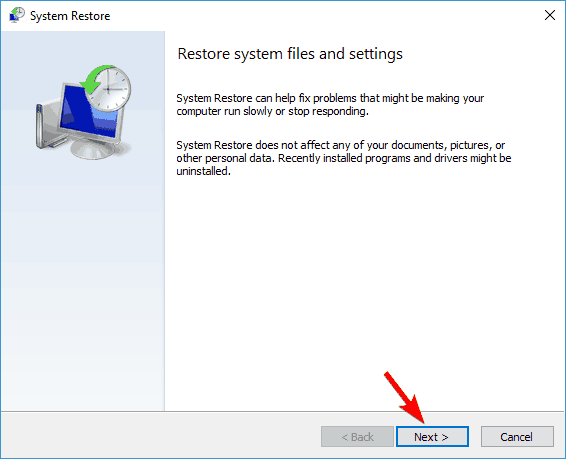
Sie können die Systemwiederherstellung auf dem Computer durchführen, um das Problem zu beheben.
Schritt 1: Drücken Sie die Tasten „Windows + R“ auf der Tastatur, geben Sie „rstrui“ in das Fenster „Ausführen“ ein und klicken Sie auf die Schaltfläche „Ok“, um die App „Systemwiederherstellung“ zu öffnen
Schritt 2: Klicken Sie auf „Weiter“, wählen Sie einen gültigen Wiederherstellungspunkt nach Datum und Uhrzeit aus, als es überhaupt kein Problem auf dem Computer gab, und klicken Sie auf „Weiter > Fertig stellen“, um den Wiederherstellungsprozess zu starten. Wenn Sie fertig sind, starten Sie Ihren Computer neu und prüfen Sie, ob der Problem ist gelöst.
Fazit
Ich hoffe, dieser Beitrag hat Ihnen geholfen, den Anwendungsfehler winword.exe in Windows 10/11 auf einfache Weise zu beheben. Sie können dazu unsere Anweisungen lesen und befolgen. Das ist alles. Für Anregungen oder Fragen schreiben Sie bitte in das Kommentarfeld unten.